- Tilbuddet er ikke tilgængeligt lige nu. fejlkode: 100 besked kan forårsage problemer, men der er en måde at løse det på.
- En måde at løse det på er at sikre, at de nødvendige tjenester kører korrekt.
- Hvis tjenesterne ikke kører, skal du aktivere dem og kontrollere, om problemet stadig er der.
- For at rette fejlkode 100 kan du også prøve at justere dine adgangstilladelser.
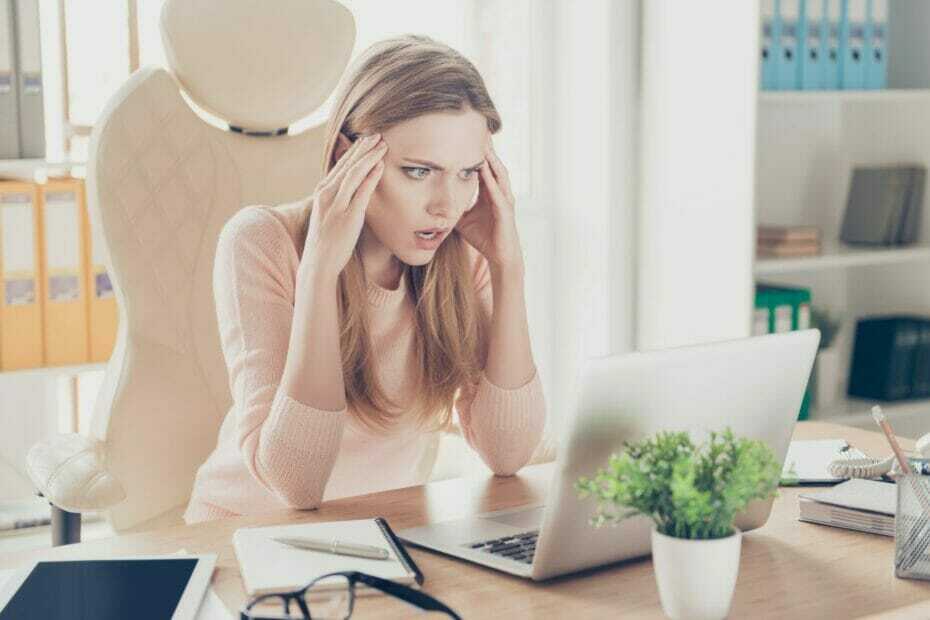
- Download Restoro pc-reparationsværktøj der kommer med patenterede teknologier (patent tilgængelig her).
- Klik på Start scanning for at finde Windows-problemer, der kan forårsage pc-problemer.
- Klik på Reparer alt for at løse problemer, der påvirker din computers sikkerhed og ydeevne
- Restoro er blevet downloadet af 0 læsere denne måned.
Windows-fejl vises før eller senere, og en, som brugerne rapporterede, er Tilbuddet er ikke tilgængeligt lige nu fejlkode: 100.
Denne fejl kan være problematisk, men du skal være i stand til at rette den ved at følge løsningerne fra denne vejledning.
Hvordan løser jeg Tilbuddet er ikke tilgængeligt lige nu fejlkode 100?
1. Starter SQL Server-tjeneste
- Skriv på Windows-søgefeltet Tjenester.
- Klik på fra højre rude under tjenesterne Kør som administrator.

- Højreklik på SQL / MSSQLServer-service og vælg Start.
- Luk vinduet Tjenester og kontroller, om problemet er løst.
Hvis de nødvendige tjenester ikke kører, kan du støde på Tilbuddet er ikke tilgængeligt lige nu fejlkode: 100, så sørg for at aktivere dem ved at følge trinene ovenfra.
2. Kontroller standardadgangstilladelserne
- Trykke Windows- og R-taster på samme tid for at åbne Run-vinduet.
- Type dcomcnfg og tryk på Gå ind. Vinduet Component Services er åbnet.

- Klik på pilen foran Komponenttjenester og Computere, højreklik derefter på Min computer og vælg Ejendomme.

- Gå til COM-sikkerhed fanen og klik på Rediger standard.
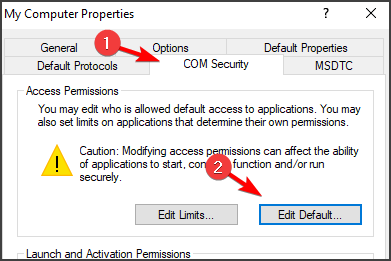
- Hvis System og Interaktiv ikke er angivet i boksen Standardsikkerhed, skal du tilføje dem ved at klikke på Tilføje knap.
- Efter tilføjelse af dem, for både System og Interactive, skal du markere afkrydsningsfeltet nedenfor Tillad for Lokal adgang.
- Klik på Okay for at lukke vinduerne.
- Genstart computeren, og log ind igen.
At løse Windows-systemfejl kan være kompliceret og vanskelig, fordi fejlkodemeddelelsen ikke altid er særlig klar. Trinene ovenfor hjælper dig med at rette Tilbuddet er ikke tilgængeligt lige nu fejlkode: 100.
Hvis problemerne stadig vedvarer, kan du prøve at se i Event Viewer og se nøjagtigt, hvilken applikation der genererer dette problem. Her kan du også kontrollere, hvornår problemet opstod.
At kende tiden kan give dig en idé om, hvilken computeraktivitet der forårsagede problemet.
 Har du stadig problemer?Løs dem med dette værktøj:
Har du stadig problemer?Løs dem med dette værktøj:
- Download dette pc-reparationsværktøj klassificeret Great på TrustPilot.com (download starter på denne side).
- Klik på Start scanning for at finde Windows-problemer, der kan forårsage pc-problemer.
- Klik på Reparer alt for at løse problemer med patenterede teknologier (Eksklusiv rabat for vores læsere).
Restoro er blevet downloadet af 0 læsere denne måned.


